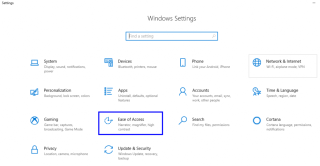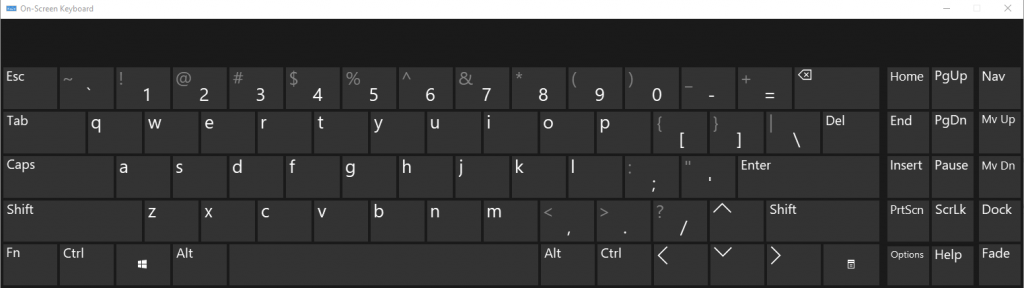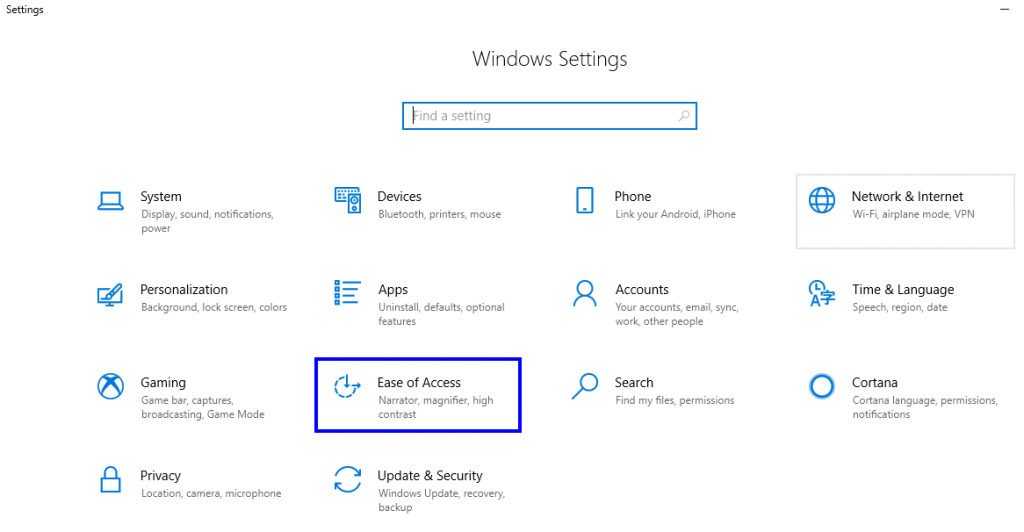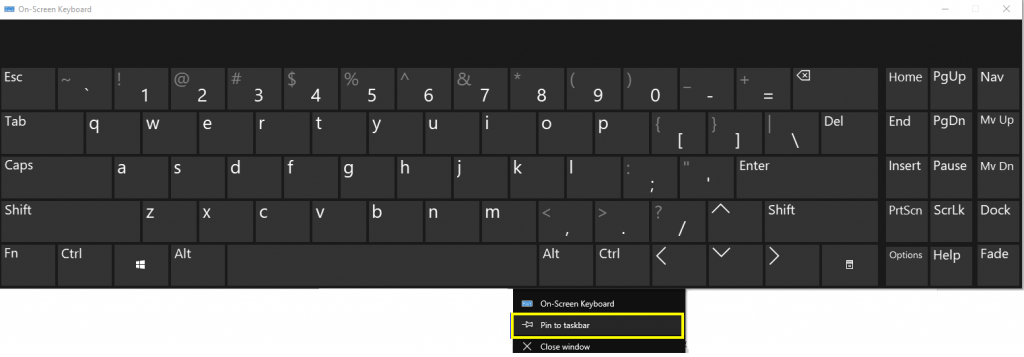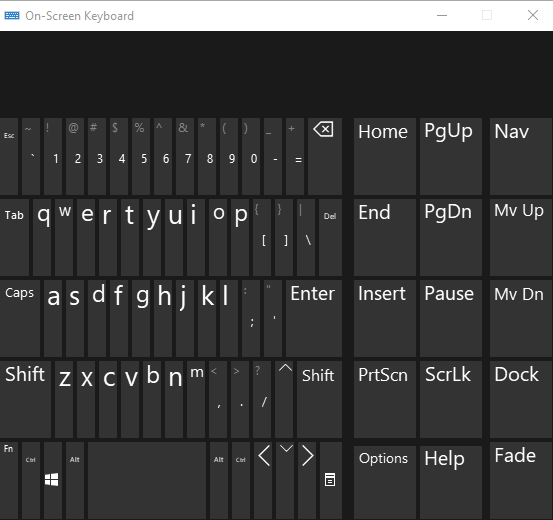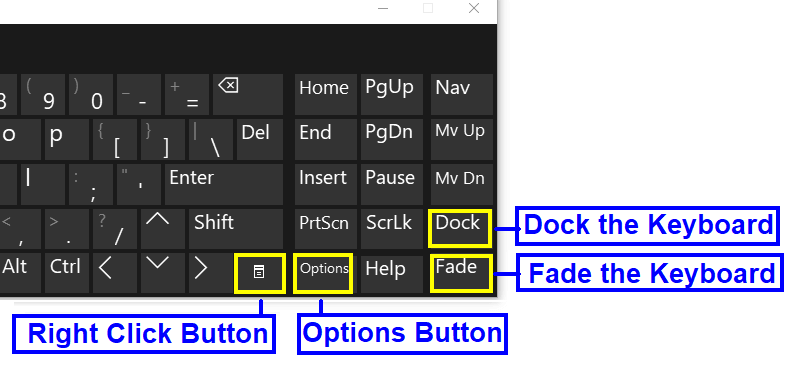Jednym z najbardziej frustrujących problemów związanych z komputerami jest nagłe nieprawidłowe działanie klawiatury, które paraliżuje pracę, ponieważ z wadliwą klawiaturą niewiele można zrobić. Założę się, że większość z was wiedziała, że Windows 10 zapewnia klawiaturę ekranową, ale czy wiedziałeś, jak ją aktywować i efektywnie z niej korzystać? Oto kilka wskazówek i wskazówek, które mogą sprawić, że klawiatura ekranowa systemu Windows 10 będzie wygodniejsza i przyjemniejsza.
Jak włączyć klawiaturę ekranową w systemie Windows 10?
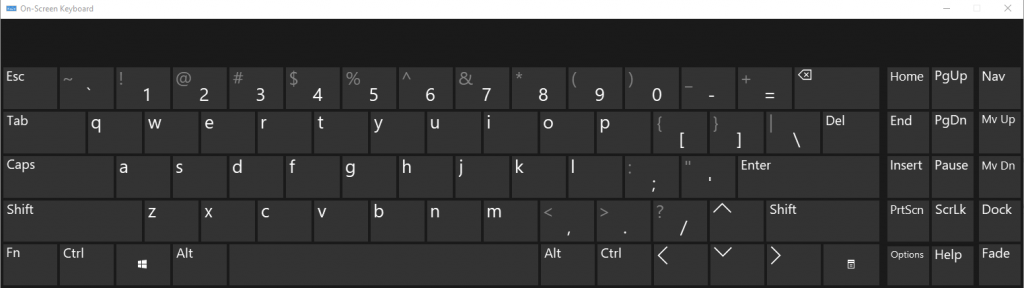
Włączenie klawiatury ekranowej na komputerze z systemem Windows 10 jest bardzo łatwe. Jest do tego skrót klawiaturowy, Klawisz Windows + CTRL + O. Jednak ktoś używałby klawiatury ekranowej Windows tylko wtedy, gdy klawiatura fizyczna nie działa. Jeśli tak jest, to ten skrót byłby bezużyteczny. Ale co, jeśli uzyskujesz dostęp do poczty e-mail lub bankowości internetowej na komputerze publicznym? Zaleca się korzystanie z klawiatury ekranowej, ponieważ byłoby to bezpieczniejsze w przypadku, gdy na komputerze jest zainstalowana aplikacja do rejestrowania klawiszy, co uniemożliwia tym aplikacjom rejestrowanie każdego uderzenia klawisza na klawiaturze.
Aby aktywować klawiaturę ekranową systemu Windows:
Krok 1. Otwórz program Windows Settings naciskając systemu Windows klucz i list I razem.
Krok 2. Wybierz Łatwość dostępu z okna Ustawienia .
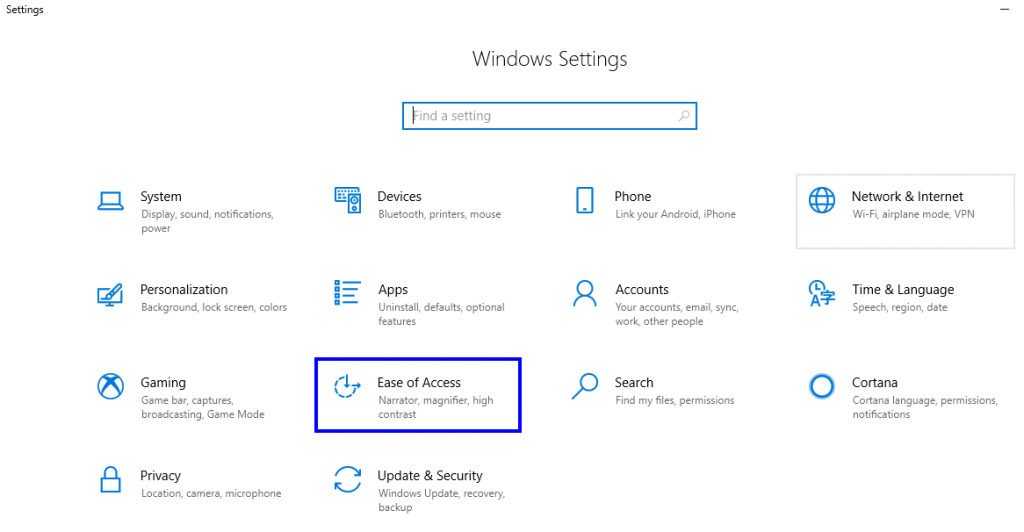
Krok 3. Wybierz Klawiatura z menu po lewej stronie i kliknij ją raz.
Krok 4. Na stronie Ustawienia klawiatury przesuń przełącznik pod pierwszą opcją oznaczoną jako Użyj klawiatury ekranowej .
Krok 5. Klawiatura ekranowa zostanie włączona i będzie wyświetlana na ekranie.
Krok 6. Jeśli często korzystasz z klawiatury ekranowej systemu Windows, sugeruję kliknięcie prawym przyciskiem myszy ikony klawiatury ekranowej na pasku zadań i wybranie opcji Przypnij do paska zadań. Spowoduje to utworzenie stałego skrótu na pasku zadań, który może wywołać klawiaturę ekranową w systemie Windows 10 za pomocą jednego kliknięcia myszą.
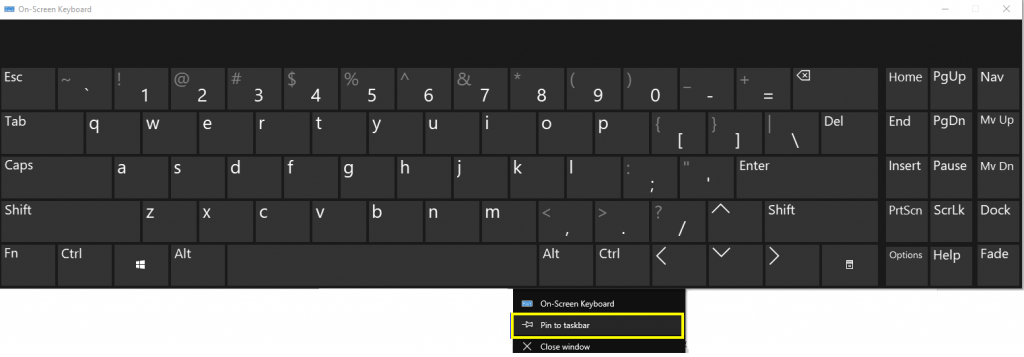
Jak dostosować klawiaturę ekranową Windows 10?
Teraz, gdy wiesz, jak aktywować klawiaturę ekranową systemu Windows i ustawić skrót na pasku zadań, oto kilka kroków, aby go również dostosować:
Dostosowanie 1. Rozmiar i kształt.
Klawiatury na ekranie ma prostokątny kształt i jako takie składa się z czterech rogach. Umieść kursor myszy w dowolnym z czterech rogów, a zauważysz, że kursor zmienia się ze strzałki przechylonej na strzałkę z dwoma grotami. Teraz naciśnij i przytrzymaj lewy przycisk myszy i przeciągnij kursor. Zobaczysz, że zwiększy to lub zmniejszy rozmiar klawiatury, w zależności od wybranego kierunku ruchu.
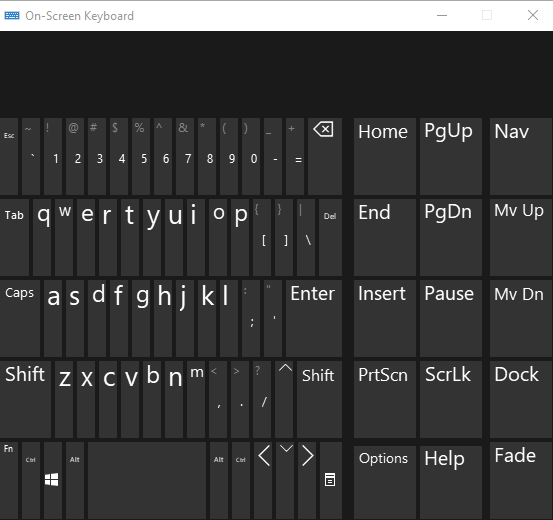
Dostosowanie 2. Dźwięk klawiszy
Jeśli chcesz uzyskać takie samo wrażenie korzystania z fizycznej klawiatury, zawsze możesz włączyć efekty dźwiękowe na klawiaturze ekranowej systemu Windows. Aby to zrobić, wykonaj następujące kroki:
Krok 1. Kliknij przycisk Opcje na klawiaturze ekranowej w systemie Windows 10. Ten przycisk znajduje się w prawym dolnym rogu, pod przyciskiem PrtScn .
Krok 2. Aby włączyć dźwięk, umieść znacznik wyboru obok pierwszej opcji oznaczonej jako Użyj dźwięku kliknięcia.
Dostosowanie 3. Kontrolowanie wprowadzania klucza
Jeśli chcesz dostosować sposób wybierania klawisza na wirtualnej klawiaturze, możesz kliknąć lub najechać na niego kursorem, a następnie ponownie kliknąć Opcje, aby wybrać odpowiednią opcję.
Personalizacja 4. Przewidywanie tekstu
Firma Microsoft zaprojektowała własną aplikację do przewidywania tekstu, która jest wpisana w klawiaturę ekranową systemu Windows 10 i można ją włączyć, klikając przycisk Opcje na klawiaturze.
Dostosowanie 5. Kliknij prawym przyciskiem myszy.
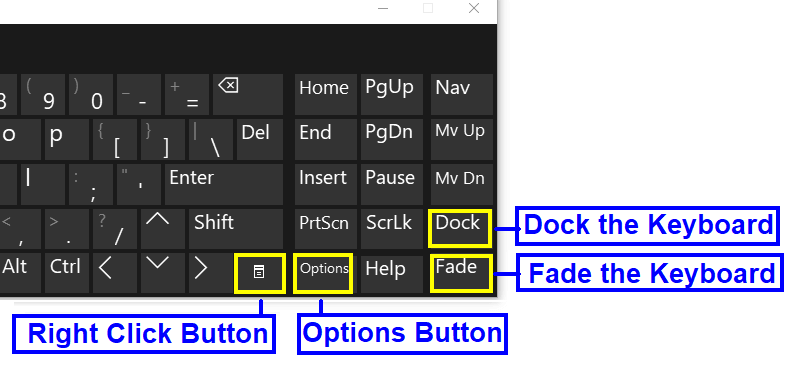
Jeśli chcesz kliknąć prawym przyciskiem myszy na klawiaturze ekranowej, możesz to łatwo zrobić, klikając przycisk. Ten przycisk nie ma etykiety, ale ikonę pola i pozwala wyświetlić menu prawego przycisku myszy dołączone do dowolnej aplikacji.
Dostosowanie 6. Zanikanie
Domyślny rozmiar klawiatury ekranowej jest zbyt duży i zajmuje prawie połowę ekranu. Możesz oczywiście zmienić jego rozmiar, wykonując czynności wymienione powyżej lub możesz go również Zanikać, aby wyświetlić ekran za klawiaturą. Wystarczy nacisnąć przycisk Fade, który jest ostatnim przyciskiem w prawym dolnym rogu klawiatury ekranowej systemu Windows, a klawiatura zniknie, dopóki nie klikniesz ponownie w dowolnym miejscu na klawiaturze.
Dostosowanie 7. Stacja dokująca
Opcja Dock na klawiaturze wyrównuje klawiaturę ekranową w kierunku dolnej części ekranu komputera. Powiększa się, aby wypełnić ekran w poziomie i blokuje się. Wygodne staje się używanie klawiatury tak jak fizycznej.
Wniosek
Korzystanie z klawiatury ekranowej jest potrzebne w przypadku awarii lub nieprawidłowego działania klawiatury fizycznej, a także w przypadku uzyskiwania dostępu do danych osobowych przez sieć publiczną. Istnieje wiele programów innych firm, które oferują klawiaturę ekranową, ale zdecydowanie najlepsza jest wbudowana klawiatura systemu Windows 10.